Handleiding voor het correct updaten van uw Logitech G502-stuurprogramma

Het updaten van de driver voor uw Logitech G502 muis lijkt misschien intimiderend, maar het is essentieel voor optimale functionaliteit en compatibiliteit. Of u nu een casual gamer of een professionele gebruiker bent, het onderhouden van bijgewerkte drivers zorgt ervoor dat uw muis naadloos en effectief werkt.
Hoe kan ik de driver voor de Logitech G502 updaten?
1. Download en installeer de driver handmatig
- Open uw favoriete webbrowser.
- Bezoek de Logitech-ondersteuningswebsite .
- Typ G502 in de zoekbalk.
- Selecteer uw specifieke muismodel uit de resultaten.
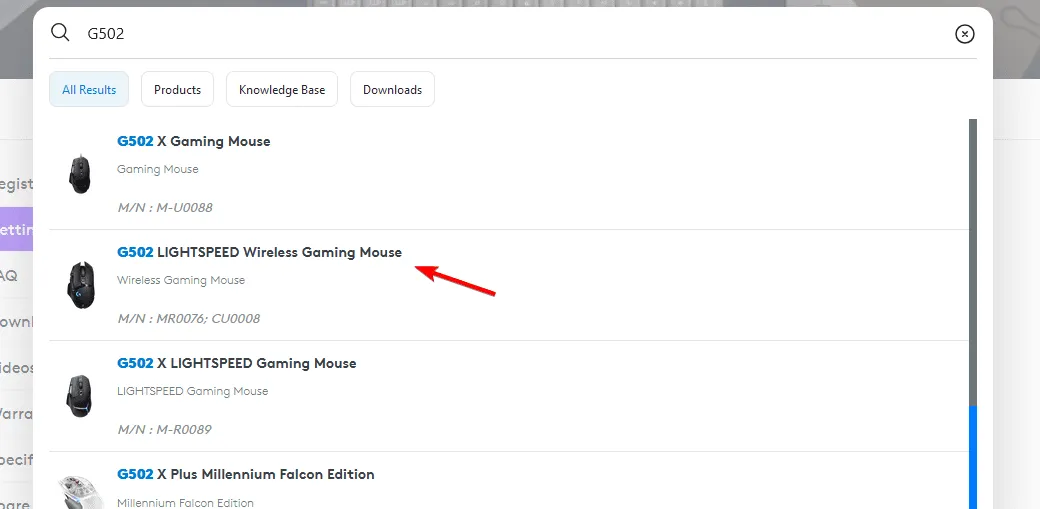
- Scroll naar beneden voor de lijst met beschikbare downloads.
- Kies uw besturingssysteem uit het keuzemenu (bijvoorbeeld Windows 10 of macOS).
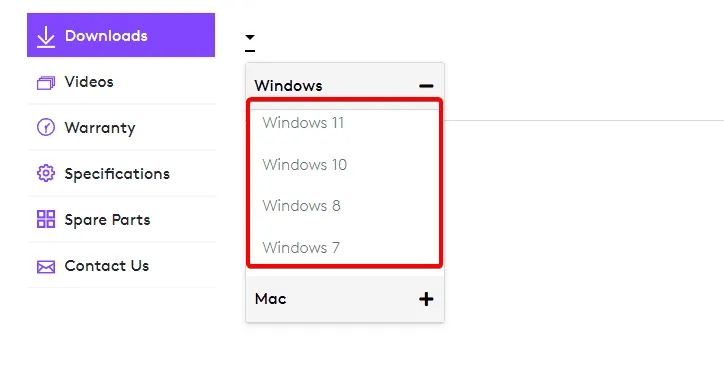
- Klik op de downloadknop naast de nieuwste driverversie.
- Wacht tot het downloaden is voltooid.
- Zoek het gedownloade bestand in uw map Downloads .
- Dubbelklik op het bestand om het installatieproces te starten.
- Volg de instructies op het scherm om de installatie te voltooien.
- Klik op Nu downloaden .
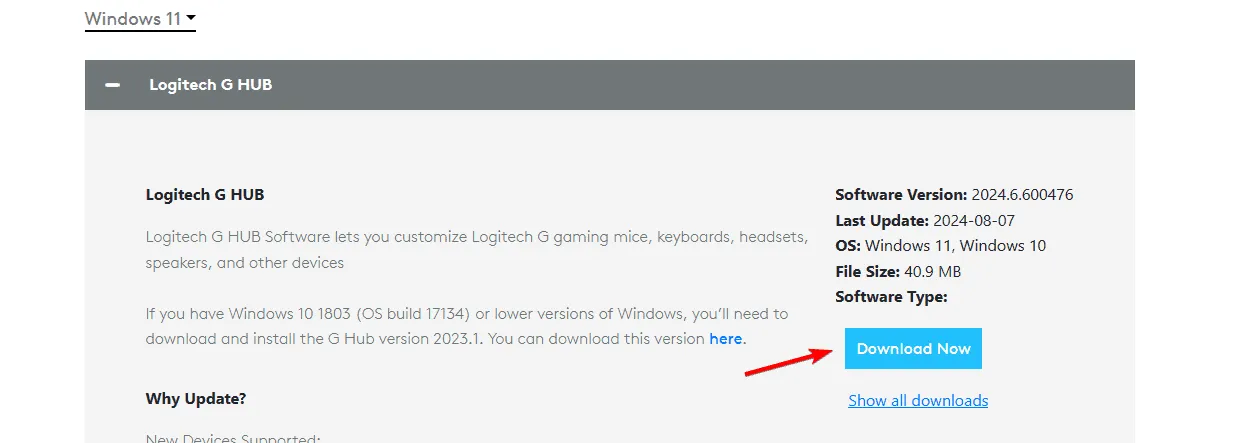
- Volg de instructies op het scherm om de installatie te voltooien.
- Als er een firmware-update beschikbaar is, ziet u een optie om te updaten. Klik op Update om te beginnen.
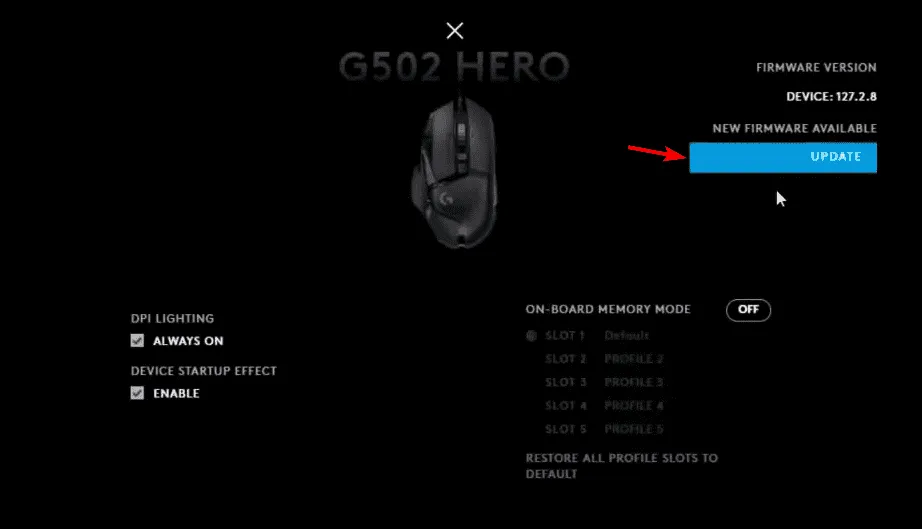
U kunt ook driverupdates en onderhoud beheren met professionele softwareoplossingen. GetMyDrivers kan uw hele systeem scannen en verouderde drivers in slechts een paar minuten vervangen. Bovendien faciliteert deze software langetermijnonderhoud door u toe te staan om regelmatige scans te plannen, zodat uw drivers up-to-date blijven.

Door deze methoden te gebruiken, kunt u ervoor zorgen dat uw Logitech G502-muis vlekkeloos werkt met alle nieuwste functies en verbeteringen.
Door drivers up-to-date te houden, kunt u problemen oplossen, bijvoorbeeld als uw Logitech-muis niet goed functioneert of als u problemen ondervindt met de Logitech G Pro -muis.



Geef een reactie